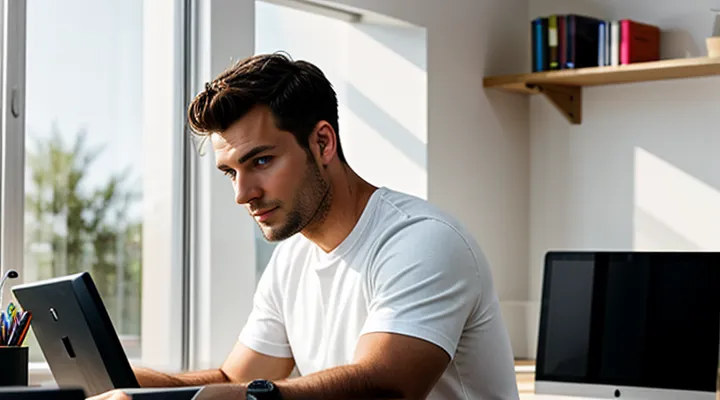Основы исходного кода страницы
Что представляет собой исходный код
Исходный код — это набор инструкций, записанных в языках разметки и программирования, которые браузер получает от сервера и преобразует в визуальное представление страницы. В большинстве случаев речь идёт о HTML‑разметке, сопровождающей её таблицах стилей CSS и скриптах JavaScript. Именно эти текстовые файлы формируют структуру, оформление и интерактивность любого веб‑ресурса. Когда пользователь открывает сайт, браузер загружает эти файлы, анализирует их и выводит готовый интерфейс.
Чтобы увидеть этот набор символов непосредственно в окне браузера, достаточно выполнить несколько простых действий. Наиболее привычный способ — кликнуть правой кнопкой мыши по любой части страницы и выбрать пункт «Просмотр кода страницы» (или аналогичный). Это мгновенно откроет новый таб с полным текстом HTML‑документа. Для тех, кто предпочитает клавиатурные комбинации, существуют стандартные сочетания: Ctrl + U (Windows/Linux) и ⌘ + Option + U (Mac). При их нажатии браузер также выводит исходный код без дополнительных действий.
Если требуется более глубокий анализ, удобно воспользоваться инструментами разработчика. Нажатие клавиши F12 (или Ctrl + Shift + I / ⌘ + Option + I) открывает панель, где можно просматривать не только HTML, но и структуру DOM, стили, сетевые запросы и отладочную информацию. В этой среде можно интерактивно изменять элементы, наблюдать их влияние в реальном времени и изучать взаимосвязи между разметкой и скриптами.
Итого, способы доступа к коду страницы включают:
- контекстное меню → «Просмотр кода страницы»;
- клавиатурные сочетания Ctrl + U / ⌘ + Option + U;
- открытие панели разработчика через F12 или соответствующее сочетание клавиш.
Эти методы позволяют быстро получить доступ к исходному тексту любого веб‑ресурса и использовать его для обучения, отладки или простого любопытства.
Зачем просматривать код
Просмотр кода веб‑страницы — это простой и мощный способ понять, как построен сайт, какие технологии задействованы и какие данные передаются между клиентом и сервером. Когда вы открываете исходный HTML, CSS или JavaScript, сразу появляется ясная картина структуры документа, используемых классов и идентификаторов, а также точек входа для скриптов. Это незаменимо для отладки, обучения и проверки безопасности.
Чтобы увидеть код, достаточно воспользоваться функциями браузера. В большинстве современных программ достаточно нажать клавишу F12 или комбинацию Ctrl + Shift + I (Cmd + Option + I на macOS). Откроется панель разработчика, где в первой вкладке отображается HTML‑дерево страницы. Если нужен только чистый текст кода, достаточно щелкнуть правой кнопкой мыши по странице и выбрать пункт «Просмотр кода страницы» (или аналогичный, в зависимости от браузера).
Краткая последовательность действий:
- Откройте нужный сайт в браузере.
- Вызовите инструменты разработчика (F12 / Ctrl + Shift + I).
- Перейдите в раздел «Elements» или «Inspector», где будет показан весь HTML‑код.
- При желании переключитесь на вкладку «Sources», чтобы изучить подключённые файлы CSS и JavaScript.
Эти шаги одинаково работают в Chrome, Firefox, Edge и Safari, отличаясь лишь названиями пунктов меню. Благодаря им любой пользователь может быстро получить доступ к внутренностям страницы, проанализировать её работу и при необходимости внести свои правки в режиме реального времени. Такой подход экономит время, повышает качество разработки и позволяет постоянно расширять свои навыки веб‑программирования.
Стандартные методы просмотра
Через контекстное меню
Исходный код страницы
Исходный код любой веб‑страницы доступен каждому пользователю прямо в браузере. Чтобы увидеть его, достаточно выполнить несколько простых действий.
В большинстве современных браузеров открывается контекстное меню по правой кнопке мыши. Выберите пункт «Просмотр кода страницы» (или аналогичный – «Исходный код», «View Page Source»). Откроется отдельная вкладка, где отображается HTML‑разметка, подключенные скрипты и стили.
Если удобнее пользоваться клавиатурой, используйте сочетания:
- Chrome, Edge, Opera – Ctrl + U (на macOS – ⌘ + Option + U);
- Firefox – Ctrl + U (на macOS – ⌘ + U);
- Safari – сначала включите меню «Разработчик» в настройках, затем Option + Command + U.
Для более детального анализа можно открыть инструменты разработчика:
- Нажмите F12 или Ctrl + Shift + I (⌘ + Option + I на macOS).
- Перейдите на вкладку Elements (или Inspector). Здесь отображается живой DOM‑дерево, которое меняется в реальном времени.
- При наведении курсора на любой элемент в панели будет подсвечиваться соответствующая часть страницы, а в правой части окна можно увидеть применённые стили и скрипты.
Эти методы работают во всех популярных браузерах и позволяют быстро изучить структуру сайта, проверить наличие ошибок в разметке или просто удовлетворить любопытство. Пользуйтесь ими без ограничений – информация открыта для каждого.
Проверка элемента
Проверка элемента — это базовый навык любого, кто работает с веб‑страницами. Чтобы быстро понять, как устроена конкретная часть сайта, достаточно открыть браузер, загрузить нужную страницу и воспользоваться встроенными инструментами разработчика.
Сначала откройте страницу в любой современной браузерной программе. Затем нажмите правой кнопкой мыши на интересующий объект и выберите пункт «Просмотреть элемент» (или аналогичный, в зависимости от браузера). Откроется панель, где отображаются HTML‑структура, CSS‑правила и скрипты, связанные с выбранным элементом. В этой же области можно менять стили в реальном времени, проверять отступы, цвета и размеры, а также увидеть, какие классы и идентификаторы применяются к элементу.
Если требуется увидеть весь исходный код страницы, используйте сочетание клавиш Ctrl + U (на macOS — Cmd + Option + U). Откроется отдельное окно с полным HTML‑документом, где можно искать нужные теги и атрибуты. Для более глубокого анализа удобно включить поиск по коду (Ctrl + F) и ввести название класса, id или часть текста.
Кратко о главных действиях:
- Откройте страницу в браузере.
- Нажмите правой кнопкой — «Просмотреть элемент».
- Исследуйте структуру в появившейся панели.
- При необходимости откройте весь исходный код (Ctrl + U).
- Используйте поиск, чтобы быстро находить нужные фрагменты.
Эти простые шаги позволяют мгновенно проверить любой элемент, понять, какие стили к нему применяются, и при необходимости внести корректировки без обращения к серверу. Практикуясь, вы быстро освоите навигацию по коду и сможете эффективно отлаживать веб‑страницы.
С использованием горячих клавиш
Комбинации для Windows и Linux
Для быстрого доступа к исходному коду любой веб‑страницы достаточно воспользоваться стандартными сочетаниями клавиш. В Windows эта операция выполняется мгновенно: нажмите Ctrl + U, и браузер откроет окно с текстом HTML‑документа. Если требуется более глубокий анализ, используйте F12 или Ctrl + Shift + I – откроется инструментарий разработчика, где можно исследовать структуру DOM, стили и сетевые запросы.
В Linux работает тот же принцип, лишь небольшие различия зависят от выбранного окна. На большинстве дистрибутивов достаточно нажать Ctrl + U для просмотра кода, а для доступа к полной панели отладки используйте F12 или Ctrl + Shift + I. Если вы работаете в терминальном браузере, например lynx, комбинация Ctrl + G выводит текущий URL, а :source в командной строке показывает HTML‑исходник.
Кратко, основные комбинации:
- Ctrl + U – открыть страницу в виде сырого HTML.
- F12 – вызвать инструменты разработчика.
- Ctrl + Shift + I – открыть панель инспектора элементов.
Эти сочетания одинаково работают в популярных браузерах (Chrome, Firefox, Edge) независимо от операционной системы, позволяя мгновенно увидеть, как построена любая веб‑страница. Будьте уверены: один из указанных методов сработает в любой ситуации.
Комбинации для macOS
Для быстрого доступа к исходному коду любой веб‑страницы в macOS существует несколько удобных сочетаний клавиш, которые работают в популярных браузерах.
- Safari – нажмите ⌥ ⌘ U, и откроется окно с разметкой страницы.
- Google Chrome – используйте ⌘ ⌥ U (или просто ⌘ U), и вы сразу увидите её HTML‑структуру.
- Mozilla Firefox – комбинация ⌥ ⌘ U выводит код в отдельной вкладке.
Если требуется более глубокий анализ, откройте инструменты разработчика. В Chrome и Firefox достаточно нажать ⌘ ⌥ I, в Safari ⌥ ⌘ I; после этого переключитесь на вкладку «Elements» (Элементы) – там отображается полностью разбитый по узлам HTML‑документ.
Для тех, кто предпочитает мышь, достаточно щёлкнуть правой кнопкой по странице и выбрать пункт «View Page Source» (Просмотр кода страницы) – действие выполнит то же самое, что и клавиатурные комбинации.
Эти простые приёмы позволяют мгновенно получить доступ к разметке сайта, а значит, быстро проверять структуру, искать ошибки или изучать чужие решения. Используйте их каждый раз, когда требуется взглянуть под капот веб‑страницы.
Через основное меню браузера
Для Google Chrome
Google Chrome предоставляет быстрый доступ к исходному коду любой веб‑страницы. Достаточно выполнить несколько простых действий.
- Откройте нужную страницу в браузере.
- Кликните правой кнопкой мыши в любой свободной области страницы и выберите пункт «Просмотр кода страницы» (или аналогичный, в зависимости от языка интерфейса). Откроется отдельная вкладка с полностью отформатированным HTML‑кодом.
- Если предпочтительнее использовать клавиатуру, нажмите Ctrl + U (Windows/Linux) либо ⌥ + ⌘ + U (macOS). Эта комбинация мгновенно открывает окно с исходным кодом текущей вкладки.
- Для более детального анализа можно открыть Инструменты разработчика: нажмите F12 или Ctrl + Shift + I (Windows/Linux), ⌥ + ⌘ + I (macOS). В появившейся панели вы сможете исследовать структуру DOM, стили, сетевые запросы и многое другое.
Эти методы работают одинаково во всех версиях Chrome, начиная с последних стабильных релизов. Пользуйтесь тем, который удобнее в конкретной ситуации, и получайте мгновенный доступ к коду любой веб‑страницы.
Для Mozilla Firefox
Чтобы увидеть исходный HTML‑код любой страницы, открытой в Mozilla Firefox, достаточно выполнить несколько простых действий. Операция доступна как через контекстное меню, так и с помощью клавиатурных сочетаний.
- Кликните правой кнопкой мыши в любой точке открытой страницы и выберите пункт «Просмотреть исходный код страницы». Откроется новая вкладка с полным текстом HTML‑документа.
- Для быстрого доступа используйте сочетание Ctrl + U (Cmd + U на macOS). Эта комбинация мгновенно открывает окно с кодом без необходимости искать пункт в меню.
- Если нужен более интерактивный режим, нажмите F12 или Ctrl + Shift + I (Cmd + Option + I). Появится панель разработчика, где в закладке Elements (Элементы) можно просматривать структуру DOM, а также редактировать её в реальном времени.
Все перечисленные способы работают в любой версии Firefox и позволяют без лишних усилий изучать разметку, проверять наличие ошибок или просто понять, как построена интересующая вас веб‑страница. Пользуйтесь тем методом, который удобнее всего, и получайте нужную информацию мгновенно.
Для Microsoft Edge
В Microsoft Edge просмотр кода любой веб‑страницы доступен через несколько простых действий, которые позволяют быстро разобраться в структуре сайта.
Для начала достаточно кликнуть правой кнопкой мыши по любой точке страницы и выбрать пункт «Просмотреть код» (или «View page source» в английской версии). Откроется отдельная вкладка, где будет отображён весь HTML‑текст, загруженный браузером. Этот способ удобен, если нужно быстро увидеть только разметку без дополнительных инструментов.
Если требуется более глубокий анализ, используйте встроенные инструменты разработчика. Нажмите клавишу F12 или выберите в меню «Настройки и другое» → «Дополнительные инструменты» → «Инструменты разработчика». В появившейся панели можно переключаться между вкладками Elements, Console, Network и другими, получая доступ к DOM‑дереву, стилям, скриптам и сетевым запросам. Такой подход позволяет не только просмотреть исходный код, но и отследить динамические изменения, внесённые JavaScript‑ом.
Для пользователей, предпочитающих клавиатурные комбинации, существует быстрый способ: одновременно нажмите Ctrl + U. Браузер мгновенно откроет окно с исходным HTML‑текстом, что особенно удобно при работе с несколькими вкладками.
Итого, в Edge вы можете:
- кликнуть правой кнопкой → «Просмотреть код»;
- нажать F12 или Ctrl + Shift + I для полного набора инструментов;
- воспользоваться сочетанием Ctrl + U для быстрого доступа к разметке.
Эти методы позволяют без лишних усилий изучать структуру страниц, проверять корректность разметки и отлаживать собственные веб‑проекты.
Для Apple Safari
Для Apple Safari просмотр кода любой веб‑страницы доступен в несколько кликов. Сначала убедитесь, что включён пункт «Показать меню разработчика». Откройте Safari → Настройки (или Safari → Preferences), перейдите на вкладку Дополнительно и отметьте галочку «Показывать меню «Разработчик» в строке меню». После этого в строке меню появится пункт Разработчик.
Чтобы увидеть HTML‑исходник текущей страницы, выполните одно из действий:
- Выберите Разработчик → Показать исходный код страницы. Откроется новое окно с полностью отформатированным кодом.
- Нажмите сочетание клавиш Option + Command + U. Это мгновенно откроет тот же просмотрщик кода.
Если требуется проанализировать отдельный элемент, используйте Разработчик → Инспектор веб‑страницы (или Option + Command + I). Инспектор позволяет исследовать структуру DOM, стили CSS и сетевые запросы, а также редактировать код «на лету» и сразу видеть результат.
Для быстрой навигации по коду применяйте встроенный поиск (Command + F) и переходы к строкам. Все изменения, внесённые в инспекторе, сохраняются только в текущей сессии и не затрагивают оригинальный файл сайта.
Эти простые шаги позволяют быстро получить доступ к исходному коду любой страницы в Safari без установки дополнительных расширений.
Для Opera
Для Opera просмотр исходного кода любой веб‑страницы осуществляется мгновенно и без лишних усилий.
- Откройте нужную страницу в браузере.
- Щёлкните правой кнопкой мыши по пустому месту на странице и выберите пункт «Исходный код страницы». Окно с HTML‑текстом появится сразу.
- Если предпочитаете клавиатурные комбинации, нажмите Ctrl + U – результат будет тот же.
- Для более глубокого анализа используйте инструменты разработчика: нажмите Ctrl + Shift + I (или F12), перейдите во вкладку Elements – там вы увидите структуру DOM и сможете исследовать отдельные элементы, стили и скрипты.
Эти способы работают одинаково во всех версиях Opera, обеспечивая быстрый доступ к коду без необходимости установки дополнительных расширений.
Использование инструментов разработчика
Активация инструментов
Активация инструментов разработки в браузере — простая и мгновенная процедура, позволяющая сразу увидеть весь HTML‑ и CSS‑код любой открытой страницы. Ниже перечислены основные способы, которые работают в популярных браузерах.
- Клавиатурный быстрый доступ. Нажмите F12 или Ctrl + Shift + I (⌘ + Option + I на macOS). Откроется панель разработчика, где вкладка «Elements» (или «Инспектор») отображает структуру документа в реальном времени.
- Контекстное меню. Щёлкните правой кнопкой мыши по любой части страницы и выберите пункт «Просмотр кода элемента» (название может отличаться: «Inspect», «Inspect Element», «Исследовать элемент»). Вы сразу попадёте в нужный элемент дерева DOM.
- Отдельный просмотр исходного кода. Для получения чистого HTML‑текста нажмите Ctrl + U (⌘ + U на macOS) — откроется отдельная вкладка с полным исходным кодом страницы.
После открытия панели разработчика вы можете:
- Перемещаться по структуре документа, раскрывая и закрывая узлы дерева.
- Изменять стили в режиме реального времени, наблюдая мгновенный эффект на странице.
- Сохранять интересующие фрагменты кода, копируя их в буфер обмена.
Эти инструменты работают одинаково в Chrome, Firefox, Edge и Safari, поэтому освоив один способ, вы получаете доступ к полному набору возможностей в любой современной браузерной среде. Действуйте уверенно — нужный код будет у вас под рукой за считанные секунды.
Основные вкладки
Элементы
Элементы, которые вы хотите изучить, находятся прямо в исходном HTML‑документе любой веб‑страницы. Чтобы быстро получить к ним доступ, достаточно выполнить несколько простых действий.
Во-первых, откройте интересующую вас страницу в любом современном браузере – Chrome, Firefox, Edge или Safari. Затем, используя один из привычных способов, вызовите окно просмотра кода:
- кликните правой кнопкой мыши по свободному месту страницы и выберите пункт «Просмотр кода страницы» или аналогичный;
- нажмите клавиши Ctrl + U (Cmd + Option + U в macOS);
- откройте инструменты разработчика (F12 или Ctrl + Shift + I) и переключитесь на вкладку «Elements» (или «Инспектор»), где будет отображён полностью построенный DOM‑дерево.
После появления кода вы сможете изучать отдельные теги, атрибуты и стили. При необходимости выделите любой элемент прямо в окне браузера – клик по нему в инспекторе автоматически прокрутит документ к соответствующей строке кода. Это удобно для анализа структуры, поиска ошибок в разметке и проверки подключённых ресурсов.
Если требуется скопировать часть кода, просто выделите нужный фрагмент в окне просмотра и используйте сочетание Ctrl + C (Cmd + C). Для сохранения полной версии страницы можно выполнить команду «Сохранить как…» в меню браузера и выбрать формат «Веб‑страница, полностью».
Таким образом, доступ к элементам кода страницы достигается мгновенно, без установки дополнительных программ. Всё, что нужно – это несколько кликов или клавиш, а результат – полное представление о том, как построена веб‑страница.
Консоль
Консоль браузера — это мощный инструмент, который позволяет мгновенно увидеть и исследовать разметку любой открытой страницы. Чтобы получить доступ к коду, достаточно выполнить несколько простых шагов.
- Откройте нужную страницу в любом современном браузере (Chrome, Firefox, Edge, Safari).
- Выделите область страницы, где хотите увидеть детали, и нажмите правой кнопкой мыши. В появившемся меню выберите пункт «Просмотр кода» или «Исследовать элемент».
- Откроется панель разработчика, где первой вкладкой будет Elements (или HTML). Здесь отображается полный HTML‑дерево текущей страницы.
- Если нужен именно исходный текст, переключитесь на вкладку Sources (или Sources → Page), где будет показан оригинальный файл с кодом.
Для более быстрого доступа к панели можно использовать клавиатурные комбинации:
- Ctrl + Shift + I (Windows/Linux) или Cmd + Option + I (macOS) – открывает инструменты разработчика;
- F12 – аналогичный способ запуска.
В консоли также можно выполнить команды, которые выведут HTML‑код в виде строки:
console.log(document.documentElement.outerHTML);Эта инструкция работает во всех популярных браузерах, позволяя без лишних усилий увидеть, как построена любая веб‑страница, и при необходимости скопировать её разметку для дальнейшего анализа.
Источники
Источники веб‑страницы доступны каждому пользователю без особых усилий. Современные браузеры предоставляют несколько простых способов просмотра HTML‑разметки, CSS‑стилей и скриптов, которые формируют отображаемый контент.
Во-первых, большинство программ поддерживают быстрый вызов через клавиатуру. Нажмите Ctrl + U (или Cmd + Option + U на macOS) – откроется отдельная вкладка с полным исходным кодом текущей страницы. Этот метод работает в Chrome, Firefox, Edge, Opera и многих других браузерах.
Во-вторых, можно воспользоваться контекстным меню. Кликните правой кнопкой мыши по любой части страницы и выберите пункт «Просмотр кода страницы» или «Исходный код». Формулировка пункта может слегка различаться, но цель одинаковая – показать текстовый файл, который сервер отправил клиенту.
Третий вариант – открыть инструменты разработчика. Нажмите F12 или комбинацию Ctrl + Shift + I (на macOS Cmd + Option + I). В открывшейся панели переключитесь на вкладку Elements (или её аналог). Здесь отображается живой DOM‑дерево, позволяющее исследовать структуру элементов, их атрибуты и вложенные стили. Кроме того, в этом окне можно увидеть связанные файлы CSS и JavaScript, а также отследить изменения в реальном времени.
Если требуется сохранить исходный код для дальнейшего анализа, используйте команду «Сохранить как…» в открытой вкладке с кодом или скопируйте нужный фрагмент из панели разработчика и вставьте в любой текстовый редактор.
Кратко о практических шагах:
- Ctrl + U / Cmd + Option + U – мгновенный просмотр полного HTML‑файла.
- Правый клик → Просмотр кода – альтернативный путь без клавиатурных сочетаний.
- F12 / Ctrl + Shift + I – мощный набор инструментов для детального анализа и отладки.
- Сохранение – простое копирование или сохранение в файл для офлайн‑работы.
Эти методы позволяют быстро получить доступ к источникам любой веб‑страницы, оценить её структуру и при необходимости внести собственные правки в тестовой среде. Пользуйтесь тем способом, который удобнее в конкретной ситуации, и получайте полный контроль над содержимым сайта.
Сеть
Сеть — это фундаментальная инфраструктура, позволяющая пользователям взаимодействовать с информацией в реальном времени. Любой современный браузер предоставляет инструменты, которые позволяют мгновенно увидеть, как построена веб‑страница. Это особенно полезно для разработчиков, аналитиков и всех, кто хочет понять, какие технологии использованы на сайте.
Для начала откройте нужную страницу в браузере. Затем выполните одну из следующих действий, в зависимости от используемого клиента:
- Google Chrome / Microsoft Edge – нажмите клавишу F12 или сочетание Ctrl + Shift + I, после чего откроется панель разработчика. В её верхней части находится вкладка «Elements», где отображается полный HTML‑код.
- Mozilla Firefox – используйте Ctrl + U для мгновенного перехода к исходному коду, либо Ctrl + Shift + I для доступа к инструментам разработчика и вкладке «Inspector».
- Safari – включите режим разработчика в настройках (Preferences → Advanced → «Show Develop menu»), затем выберите Option + Command + U или откройте меню Develop → Show Page Source.
Если вы предпочитаете работать без клавиатурных сокращений, просто кликните правой кнопкой мыши по странице и выберите пункт «Просмотр кода страницы» или аналогичный, который появится в контекстном меню.
Полученный код позволяет увидеть структуру DOM, подключённые стили и скрипты. Вы можете копировать отдельные фрагменты, искать нужные элементы и даже вносить временные изменения прямо в панели разработчика, чтобы проверить, как будет выглядеть страница после правок.
Таким образом, доступ к исходному коду осуществляется в считанные секунды, и каждый пользователь сети может быстро получить полную картину того, как построен любой сайт. Это базовый навык, который стоит освоить, чтобы эффективно работать с веб‑ресурсами.
Приложения
Чтобы увидеть исходный HTML‑код любой веб‑страницы, достаточно воспользоваться встроенными средствами браузера. Современные браузеры предоставляют несколько простых способов доступа к коду без установки дополнительных программ.
Во-первых, большинство браузеров реагируют на клавиатурный быстрый вызов. Нажмите Ctrl + U (на Windows и Linux) или ⌥ + ⌘ + U (на macOS) – откроется отдельная вкладка, где будет отображён чистый текст HTML‑документа. Этот метод работает в Chrome, Firefox, Edge, Safari и большинстве остальных популярных программ.
Во-вторых, вы можете воспользоваться панелью разработчика. Для её активации нажмите F12 или сочетание Ctrl + Shift + I (⌥ + ⌘ + I на macOS). В открывшемся окне выберите вкладку «Elements» (или «Инспектор»), где помимо структуры DOM будет показан исходный код, отформатированный и подсвеченный. Здесь же удобно исследовать стили, скрипты и сетевые запросы.
Если вам нужен более гибкий доступ, рассмотрите установку специализированных расширений. Ниже перечислены несколько надёжных приложений:
- View Page Source – добавляет кнопку в панель инструментов, позволяя мгновенно открывать исходный код.
- Web Developer – предлагает широкий набор функций, включая просмотр и редактирование HTML‑элементов в реальном времени.
- Sourcegraph – полезен для анализа сложных сайтов, предоставляет поиск по коду и подсветку синтаксиса.
Для мобильных устройств ситуация немного отличается. В Android‑браузерах, таких как Chrome, откройте меню, выберите «Настройки» → «Сайт» → «Исходный код». В iOS аналогичные возможности предоставляют Safari через пункт «Разработчик» в настройках системы.
Не забывайте, что просмотр кода – лишь первая ступень. При необходимости вы можете скопировать интересующие фрагменты, сохранить их в файл и дальше исследовать в любом текстовом редакторе. Всё это делается быстро и без лишних усилий, позволяя вам глубже понять структуру веб‑страницы и её работу.
Возможные трудности
Код не отображается полностью
Код страницы часто обрезается из‑за ограничений интерфейса или скриптов, которые подгружают части разметки динамически. Чтобы увидеть полный HTML‑файл, необходимо воспользоваться средствами браузера, которые показывают исходный документ без вмешательства JavaScript‑движка.
Во-первых, откройте страницу и нажмите клавишу Ctrl + U (Cmd + Option + U на macOS). Откроется отдельное окно, где будет отображён весь исходный код, полученный от сервера. Если в этом окне часть кода всё равно отсутствует, значит сервер отдаёт её только после выполнения скриптов.
Во-вторых, используйте панель разработчика. В большинстве современных браузеров её вызывают сочетанием F12 или Ctrl + Shift + I. Перейдите на вкладку Elements (Элементы) – здесь вы увидите живой DOM, включающий все элементы, добавленные скриптами. Чтобы скопировать весь текущий код, кликните правой кнопкой по корневому элементу <html> и выберите «Copy outerHTML» (Копировать внешний HTML).
Третий способ – добавить префикс view-source: к адресу страницы в строке адреса, например view-source:https://example.com. Браузер загрузит чистый HTML‑файл без выполнения скриптов, что гарантирует полное отображение исходного кода.
Если после всех этих действий часть разметки всё ещё отсутствует, проверьте наличие серверных шаблонов, которые генерируют контент только при определённых запросах (например, запросы AJAX). В этом случае открывайте соответствующий запрос в разделе Network (Сеть) панели разработчика, находите нужный запрос и просматривайте ответ – там будет полный фрагмент кода, который не попадает в обычный просмотр.
Нечитаемый или сжатый код
Нечитаемый или сжатый код часто встречается в современных веб‑страницах. При попытке разобраться в структуре сайта, важно быстро получить «чистый» вариант разметки, чтобы понять, какие элементы присутствуют и как они взаимодействуют.
Самый простой способ – воспользоваться встроенными средствами браузера. На любой странице достаточно вызвать контекстное меню (правой кнопкой мыши) и выбрать пункт, отвечающий за просмотр исходного кода. В большинстве популярных браузеров он называется «Просмотр кода страницы», «Исходный код» или аналогично. После этого откроется отдельная вкладка с текстовым представлением HTML‑документа.
Если код выглядит сжатым (многие строки без пробелов, символы перемешаны), его удобно отформатировать. Внутри окна просмотра часто есть кнопка «Форматировать» (или «Pretty‑print»). При её активации браузер автоматически разбивает текст на читаемые блоки, добавляет отступы и делает структуру очевидной.
Для более детального анализа можно открыть инструменты разработчика. Их вызывают клавишами F12 или комбинацией Ctrl + Shift + I. В панели «Elements» (Элементы) отображается DOM‑дерево, построенное на основе текущего кода. При этом любые динамические изменения, внесённые скриптами, сразу видны в реальном времени. Если исходный HTML был сжат, браузер покажет уже «распакованный» вариант, что упрощает работу.
Ниже перечислены основные шаги, гарантирующие быстрый доступ к понятному коду:
- Клик правой кнопкой мыши → «Просмотр кода страницы» (или аналогичный пункт).
- При необходимости нажать кнопку «Форматировать» в открывшемся окне.
- Открыть инструменты разработчика (F12) для интерактивного изучения структуры.
- При работе с динамическим контентом использовать вкладку «Network», где можно увидеть запросы к серверу и ответы в читаемом виде.
Эти приёмы позволяют без лишних усилий превратить запутанный, минимизированный текст в удобный для анализа материал, что существенно ускоряет процесс отладки и изучения веб‑страниц.